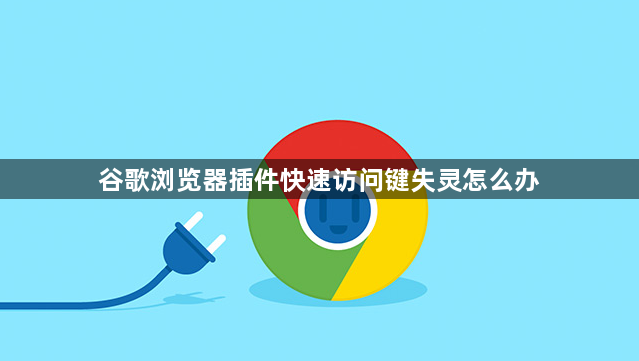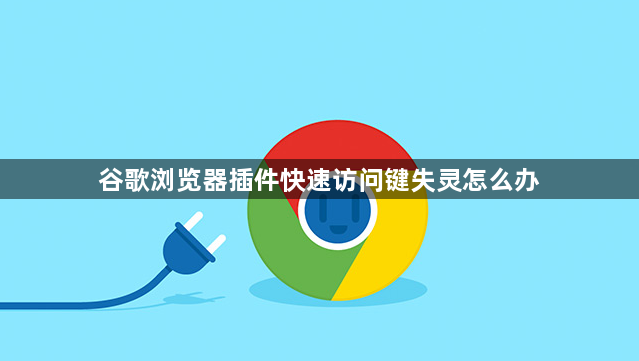
以下是谷歌浏览器插件快速访问键失灵的解决方法:
1. 检查插件安装与设置:进入Chrome浏览器的扩展程序管理页面,查看对应的插件是否在列表中,若不在需重新安装。点击插件的“详情”或“选项”按钮,查看自身设置中与功能按钮相关的开关选项,确保其处于开启状态。同时检查插件的权限设置,若插件需要特定权限才能正常工作,如访问某些网站、读取浏览器数据等,确保这些权限已被授予。
2. 更新或重新安装插件:在扩展程序页面中,检查插件是否有可用的更新,若有则点击“更新”按钮进行更新,更新后重新测试插件按钮是否有效。若更新后问题仍存在,可尝试卸载并重新安装该插件,先点击插件对应的“删除”按钮,然后重新下载安装插件。
3. 排查插件冲突:进入浏览器扩展程序管理页面,逐个禁用已安装的插件,每次禁用一个后刷新相关网页,观察异常现象是否消失,以确定是否存在冲突插件。此外,某些浏览器配置或安全软件可能会影响插件的功能,可尝试暂时关闭浏览器的其他扩展程序、防火墙、杀毒软件等,然后再次测试插件按钮是否正常工作。
4. 清除缓存和数据:点击浏览器右上角的三个点图标,选择“更多工具”->“清除浏览数据”,在弹出的窗口中,选择清除全部时间的数据,勾选“缓存图像和文件”等选项,然后点击“清除数据”按钮,清除可能导致插件功能异常的缓存文件。还可在扩展程序页面中,点击插件对应的“清除数据”按钮,清除插件保存的本地数据,但此操作可能会导致插件的一些个性化设置丢失。
5. 检查键盘输入设备:检查键盘连接是否正常,若是外接键盘,可尝试重新插拔;若是笔记本内置键盘,可尝试使用外接键盘来排除键盘本身故障。同时检查键盘布局设置是否正确,在Windows系统中,可通过控制面板中的“区域和语言选项”进行检查和调整。
6. 检查系统与浏览器兼容性:确保操作系统已安装最新更新,以修复可能存在的系统漏洞或兼容性问题。同时检查Chrome浏览器是否为最新版本,若不是则及时更新,过时的浏览器版本可能导致插件不兼容而失效。
综上所述,通过以上步骤和方法,您可以有效地解决谷歌浏览器插件快速访问键失灵的问题及管理流程的方式,提升浏览效率和体验。